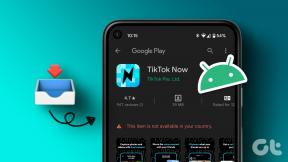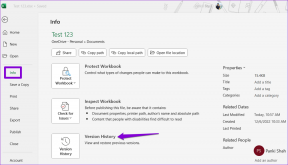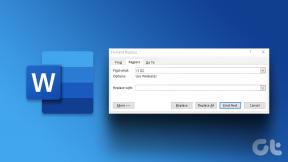Prisilite Chrome, Firefox, IE, da se zaženejo v načinu zasebnega brskanja
Miscellanea / / February 11, 2022
Za tiste, ki ne vedo, se zasebno brskanje nanaša na način brskalnika, kjer niso shranjeni podatki, kot so piškotki, zgodovina brskanja itd. Ko zaprete brskalnik, se vsi ti podatki samodejno izbrišejo.
Prej smo govorili o kako trajno vklopiti zasebno brskanje v Firefoxu. Ta članek bo obravnaval pogost način dodajanja stikala ukazne vrstice v bližnjico brskalnika, ki bi vam omogočila, da v zasebnem načinu odprete vse 3 glavne brskalnike (IE, Firefox in Chrome). privzeto.
Privzeto zaženite Google Chrome v načinu brez beleženja zgodovine (ali zasebnem načinu).
1. Z desno miškino tipko kliknite ikono bližnjice Google Chrome in izberite Lastnosti.
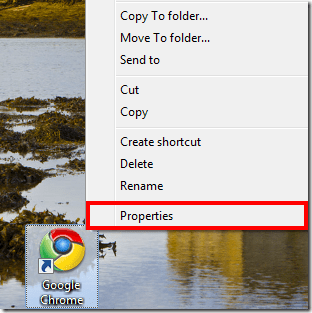
2. Pojdite na zavihek Bližnjica. V ciljnem polju dodajte – brez beleženja zgodovine (upoštevajte, da je dvojni vezaj ali pomišljaj) po .exe (tudi za .exe vstavite presledek).
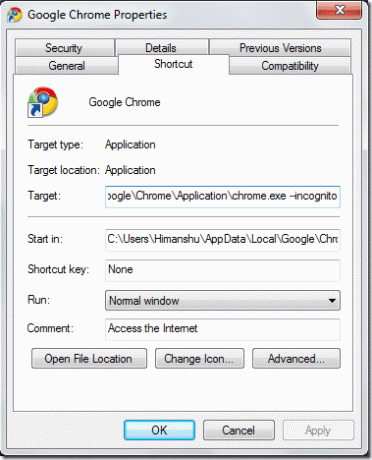
3. Kliknite V redu in zaženite Google Chrome. Privzeto se mora začeti v načinu brez beleženja zgodovine. Če želite brskalnik zagnati v običajnem načinu, morate ponovno urediti ciljno polje. Samo odstranite del, ki ste ga dodali v to polje. to je to.
Privzeto zaženite Firefox v načinu zasebnega brskanja
Ponovite koraka 1 in 2 zgoraj in odprite zavihek Bližnjica v lastnostih Firefoxa. Dodaj –private po .exe”. Upoštevajte, da je prostor in tokrat, en sam vezaj pred zasebnim. Ciljno polje izgleda takole:
»C:\Program Files\Mozilla Firefox\firefox.exe« – zasebno
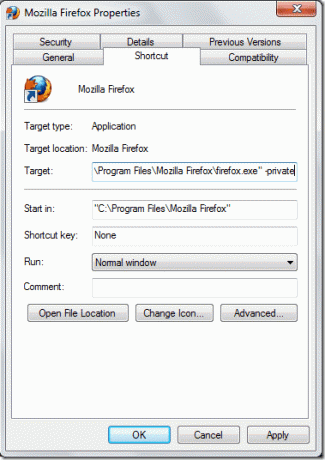
Pritisnite OK in dvokliknite ikono bližnjice, da zaženete brskalnik. Začel se bo v zasebnem načinu.
Privzeto zaženite Internet Explorer v načinu zasebnega brskanja
Odprite lastnosti bližnjice v Internet Explorerju. Dodaj – zasebno (en vezaj) v ciljnem polju. Ciljno polje izgleda takole:
"C:\Program Files\Internet Explorer\iexplore.exe" - zasebno
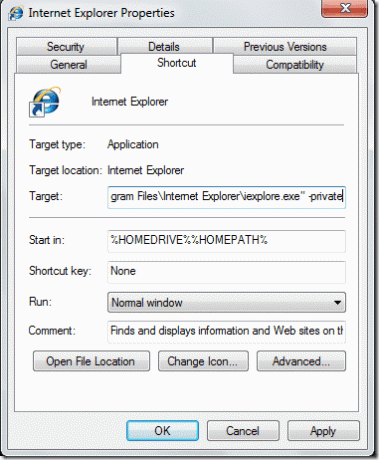
Kliknite V redu in odprite brskalnik. Če je vse opravljeno pravilno, se bo zagnal v zasebnem načinu.
Na ta način lahko dodate stikalo ukazne vrstice, da prisilite brskalnike, da se zaženejo v zasebnem načinu. Preverite tudi preklopite na vmesnik iPad v Chromu tako, da spremenite niz uporabniškega agenta.
[preko DownloadSquad]
Nazadnje posodobljeno 2. februarja 2022
Zgornji članek lahko vsebuje pridružene povezave, ki pomagajo podpirati Guiding Tech. Vendar to ne vpliva na našo uredniško integriteto. Vsebina ostaja nepristranska in pristna.
ALI SI VEDEL
Vaš brskalnik spremlja operacijski sistem vašega sistema, naslov IP, brskalnik, pa tudi vtičnike in dodatke brskalnika.